优化VSCode性能需从扩展管理、文件搜索排除、关闭遥测、精简视觉效果及工作区设置入手,核心是减少资源占用。首先禁用或卸载非必要插件,尤其AI辅助、实时分析类高耗能扩展,通过“Developer: Show Running Extensions”识别性能杀手。其次配置files.exclude和search.exclude规则,屏蔽node_modules、dist等大型目录,显著提升加载与搜索速度。关闭telemetry选项以减轻后台负担,禁用小地图、代码动画等视觉功能可进一步释放资源。最后,将项目专属设置存于.vscode/settings.json中,实现团队协同优化。此外,调整智能提示、词语建议、编辑器标签数限制等高级设置,结合终端GPU加速模式测试,可实现更深层性能调优。关键是根据实际需求平衡功能与效率,持续维护开发环境的轻量化与高效性。
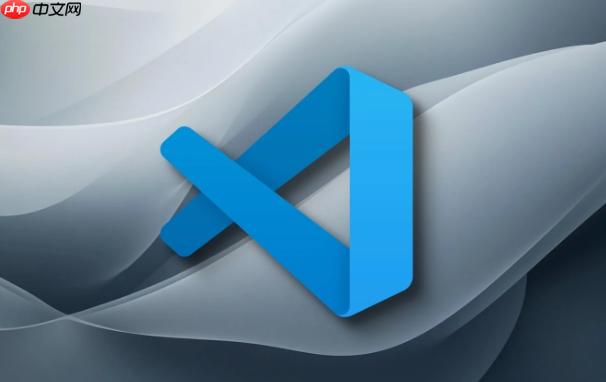
想要让VSCode跑得更顺畅,核心思路就是“减负”:减少不必要的后台活动、视觉干扰和资源占用。这不仅仅是配置几个参数那么简单,更像是一种对工作环境的持续打理和个人习惯的调整。在我看来,它关乎效率,也关乎编码时的心流体验。
优化VSCode的设置,以获得更流畅的编码体验,可以从几个关键点入手。这就像给你的工作站做一次大扫除和精细化调优。
首先,也是最关键的一点,是管理好你的扩展(Extensions)。这是VSCode性能问题的最大元凶。我发现很多人会安装一大堆扩展,但真正每天都在用的可能不到一半。那些不常用的、或者资源占用大的扩展,要么禁用,要么直接卸载。你可以通过“
Developer: Show Running Extensions
其次,是调整文件和搜索的排除规则。对于大型项目,尤其是前端项目,
node_modules
dist
build
files.exclude
search.exclude
再来,关闭不必要的遥测和诊断。VSCode默认会收集一些使用数据和错误报告,虽然这有助于改进产品,但对于追求极致性能的用户来说,可以考虑关闭。在设置中搜索
telemetry
然后,精简视觉效果和编辑器功能。如果你对性能有极高要求,可以考虑使用更简洁的主题,关闭小地图(Minimap)、代码动画,甚至调整字体渲染。例如,
editor.minimap.enabled
false
editor.quickSuggestions
最后,利用好工作区设置(Workspace Settings)。很多优化是针对特定项目而非全局的。将项目相关的排除规则、语言服务器配置等放在
.vscode/settings.json
说实话,VSCode启动缓慢或者在操作中卡顿,九成九的问题都出在扩展上。我亲身经历过,装了几个“热门”插件后,VSCode直接从秒开变成了“慢动作电影”。要找出这些性能杀手,你需要一点侦探精神。
常见的性能杀手类型:
如何识别并处理:
Ctrl/Cmd + Shift + P
Developer: Startup Performance
Extensions: Disable All Workspace Extensions
Extensions: Enable All Workspace Extensions
记住,插件的便利性与性能往往是此消彼长的关系。找到一个平衡点,只保留那些真正能提升你生产力的工具,是关键。
对于大型项目,特别是那些包含大量构建产物、依赖包的目录(比如
node_modules
dist
build
主要有两个设置项:
files.exclude
search.exclude

Wifi优化大师最新版是一款免费的手机应用程序,专为优化 Wi-Fi 体验而设计。它提供以下功能: 增强信号:提高 Wi-Fi 信号强度,防止网络中断。 加速 Wi-Fi:提升上网速度,带来更流畅的体验。 Wi-Fi 安检:检测同时在线设备,防止蹭网。 硬件加速:优化硬件传输性能,提升连接效率。 网速测试:实时监控网络速度,轻松获取网络状态。 Wifi优化大师还支持一键连接、密码记录和上网安全测试,为用户提供全面的 Wi-Fi 管理体验。
 0
0

files.exclude
{
"files.exclude": {
"**/.git": true, // 隐藏 .git 文件夹
"**/.svn": true, // 隐藏 .svn 文件夹
"**/.hg": true, // 隐藏 .hg 文件夹
"**/CVS": true, // 隐藏 CVS 文件夹
"**/.DS_Store": true, // 隐藏 macOS 的 .DS_Store 文件
"**/Thumbs.db": true, // 隐藏 Windows 的 Thumbs.db 文件
"**/node_modules": true, // 隐藏 node_modules 文件夹
"**/bower_components": true, // 隐藏 bower_components 文件夹
"**/dist": true, // 隐藏 dist 文件夹 (构建输出)
"**/build": true, // 隐藏 build 文件夹 (构建输出)
"**/.next": true, // 隐藏 Next.js 的 .next 文件夹
"**/.cache": true // 隐藏各种缓存文件夹
}
}你可以把这些规则添加到你的用户设置(
Ctrl/Cmd + ,
{}settings.json
search.exclude
Ctrl/Cmd + Shift + F
{
"search.exclude": {
"**/node_modules": true,
"**/bower_components": true,
"**/dist": true,
"**/build": true,
"**/.next": true,
"**/.cache": true,
"**/.vscode": true, // 通常不需要搜索 .vscode 文件夹
"**/*.log": true, // 忽略日志文件
"**/tmp": true // 忽略临时文件
}
}同样,这些也可以添加到用户设置中。
工作区设置 vs. 用户设置:
我通常建议将这些排除规则放在工作区设置中(在项目根目录下的
.vscode/settings.json
.vscode/settings.json
一个.vscode/settings.json
{
"files.exclude": {
"**/.git": true,
"**/node_modules": true,
"**/dist": true,
"**/build": true,
"**/.next": true,
"**/.cache": true,
"**/.DS_Store": true
},
"search.exclude": {
"**/node_modules": true,
"**/dist": true,
"**/build": true,
"**/.next": true,
"**/.cache": true,
"**/.vscode": true,
"**/*.log": true
},
// 其他工作区特定设置...
}通过合理配置这些排除规则,你会发现VSCode在处理大型项目时,无论是启动、文件树加载还是全局搜索,都会变得更加轻快。这是一种简单却极其有效的优化手段。
当我们谈论VSCode的性能优化,除了插件和文件排除这些“大头”,还有一些看似不起眼但累积起来效果显著的“高级”设置。这些设置往往藏在层层菜单之下,需要你手动去调整,但它们能从细节上进一步提升你的编码体验。
editor.quickSuggestions
editor.suggest.snippetsPreventQuickSuggestions
editor.quickSuggestions
"strings": false
"comments": false
editor.suggest.snippetsPreventQuickSuggestions
true
editor.wordBasedSuggestions
false
"off"
"currentDocument"
editor.gotoLocation.multipleDefinitions
editor.gotoLocation.multipleImplementations
"editor.gotoLocation.multipleDefinitions": "gotoAndPeek"
"goto"
workbench.editor.limit.enabled
workbench.editor.limit.perEditorGroup
workbench.editor.limit.enabled
workbench.editor.limit.perEditorGroup
terminal.integrated.gpuAcceleration
"off"
"canvas"
window.titleBarStyle
"custom"
"native"
search.useIgnoreFiles
search.followSymlinks
search.useIgnoreFiles
true
.gitignore
.ignore
search.followSymlinks
false
javascript.implicitProjectConfig.checkJs
jsconfig.json
tsconfig.json
checkJs
false
true
这些设置的调整,需要你根据自己的实际使用场景和硬件配置进行尝试。有时一个微小的改动,就能带来意想不到的流畅感。关键在于,不要盲目追求所有功能的开启,而是有意识地去裁剪和优化,让VSCode真正成为你的高效编码利器。
以上就是怎样优化 VSCode 的设置以获得更流畅的编码体验?的详细内容,更多请关注php中文网其它相关文章!

每个人都需要一台速度更快、更稳定的 PC。随着时间的推移,垃圾文件、旧注册表数据和不必要的后台进程会占用资源并降低性能。幸运的是,许多工具可以让 Windows 保持平稳运行。




Copyright 2014-2025 https://www.php.cn/ All Rights Reserved | php.cn | 湘ICP备2023035733号